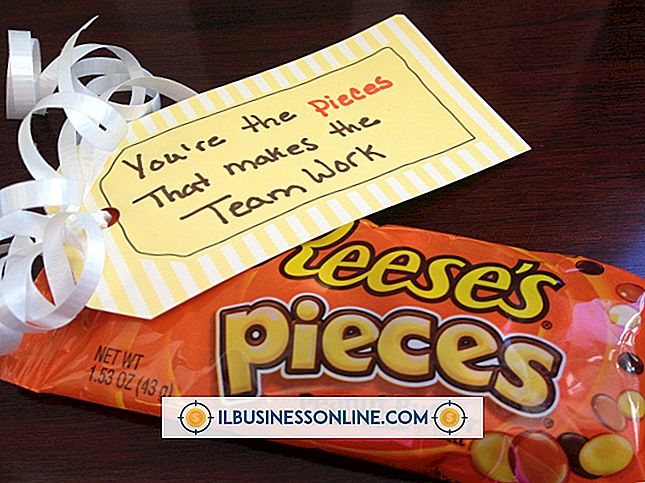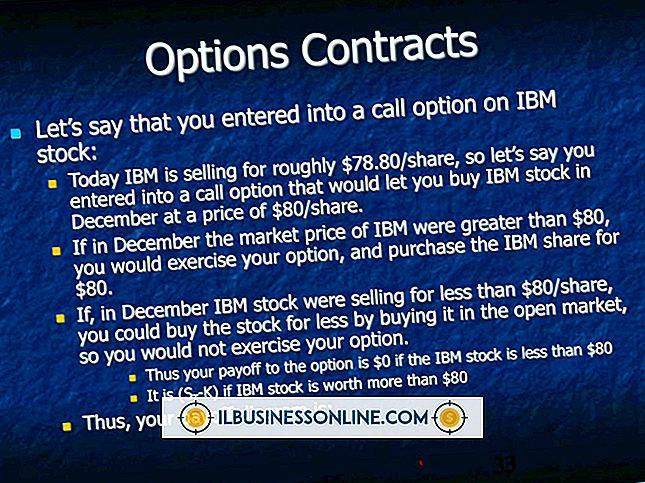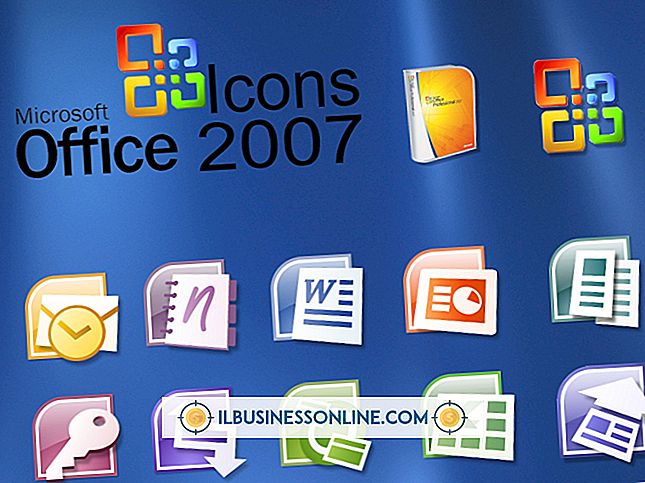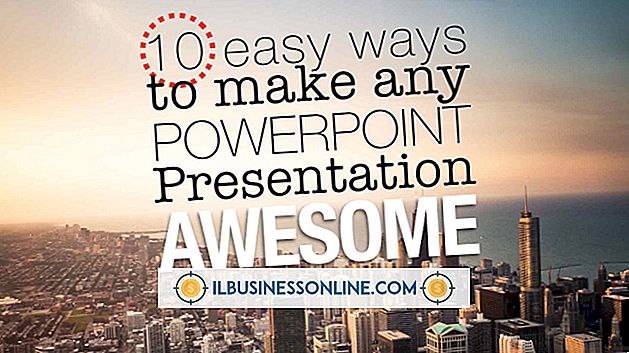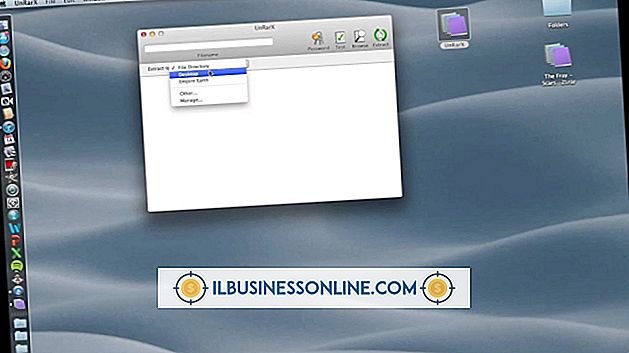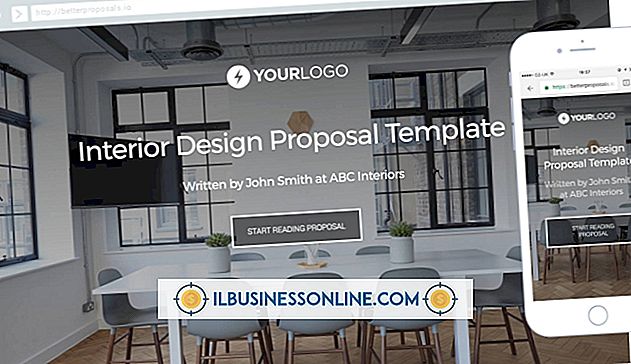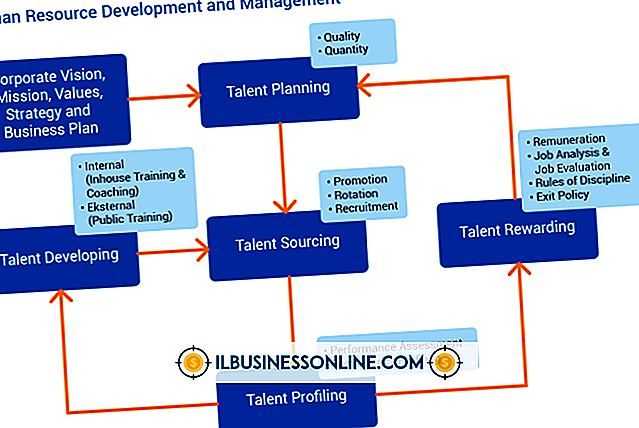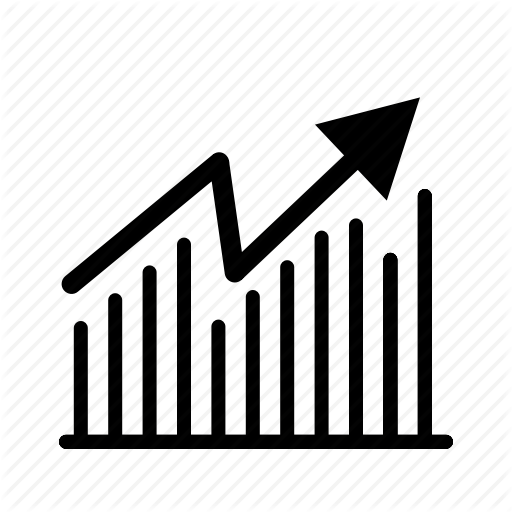Como usar HDMI e entrada de áudio em um monitor Acer

A tecnologia HDMI incorpora vídeo e áudio através do mesmo cabo, sem a necessidade de uma conexão de áudio adicional. Isto difere dos formatos VGA e DVI, que apenas permitem vídeo e requerem uma ligação directa da placa de som às entradas de áudio do monitor Acer. Embora o HDMI permita áudio integrado, a parte de áudio pode não estar habilitada por padrão no seu computador, portanto, uma conexão direta pode não funcionar no início. No entanto, alguns ajustes no sistema permitirão uma conexão funcional de cabo único entre o seu PC e o seu monitor Acer.
1
Ligue uma extremidade do cabo HDMI à porta HDMI do computador e a outra extremidade à porta HDMI do monitor Acer. A porta HDMI do computador de mesa está localizada na parte de trás da torre, perto das conexões DVI ou VGA da sua placa de vídeo. Em um laptop, a porta HDMI geralmente está localizada na lateral do laptop. Ligue o computador e o monitor Acer, se ainda não estiverem ligados.
2
Botão direito do mouse em uma área vazia da área de trabalho e selecione “Resolução de tela”.
3
Clique no monitor Acer no visor gráfico e marque "Este é o meu monitor principal". Se não conseguir ver o monitor Acer, clique em "Detectar" e permita que o Windows 7 volte a detectar o monitor HDMI.
4
Clique com o botão direito do mouse no ícone do volume na bandeja do sistema e selecione "Dispositivos de reprodução".
5
Clique no dispositivo de reprodução que lista "... Saída HDMI" e clique em "Definir padrão". Clique em "Aplicar" e depois em "OK".
Coisas necessárias
- cabo HDMI
- Placa de vídeo compatível com HDMI